
El sistema operativo Android es el más usado en la actualidad, pues cientos de dispositivos al rededor del mundo utilizan alguna de sus versiones. Si eres usuario de este sistema operativo, es momento de que aprendas a compartir archivos con Nearby Share, un servicio de Google muy útil para todos.
De forma similar al funcionamiento de AirDrop en dispositivos de Apple, Nearby Share nos permite compartir archivos entre móviles y ordenadores.
A continuación, te contaremos todo sobre esta novedosa función e incluso un método exclusivo para usarlo en iPhone sin tener que descargar la Play Store en iOS.
¿Estás listo? ¡Vamos!
Nearby Share, Nearby Sharing o simplemente Nearby, es una tecnología desarrollada por Google para ordenadores con Windows y dispositivos Android.
Su función aunque sencilla, es sumamente útil si posees un ordenador y deseas acceder a algún archivo almacenado en tu móvil.
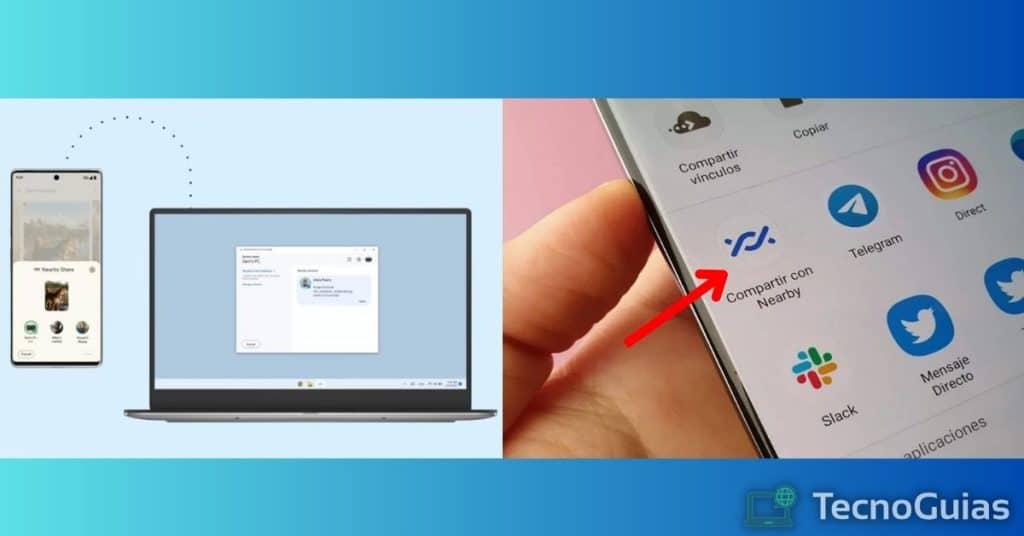
Desde su lanzamiento, Nearby aparece en las opciones de “Compartir” en Android y nos permitirá enviar a nuestro ordenador cualquier archivo, imagen o video.
Como si de un mensaje instantáneo se tratase, puedes transferir tus archivos a la PC sin necesidad de usar un cable USB ni programas de terceros. Esto no solo es mucho más seguro para ti, sino que también es una mejora significativa respecto a la rapidez de transferencia.
Aunque sigue en versión beta, Google tiene su descarga abierta y actualmente es compatible con Windows 10 y 11. Se espera que cuando esté terminado, también se puedan enviar archivos del ordenador al celular y se está planeando un lanzamiento para usuarios con macOS.
En el mismo orden de ideas, compartir archivos con Nearby Share desde Android es muy sencillo, pues la actualización que incluye esta función tiene ya varios meses de haber sido lanzada. Todo lo que necesitas es un dispositivo con Android 6.0 o superior.
Asimismo, será necesario que tengas dos aplicaciones de Google instaladas en tu dispositivo: Fotos y Files by Google. La primera es la galería que viene instalada por defecto en este sistema operativo; la segunda es un gestor de archivos rápido y minimalista, siendo también el único que actualmente cuenta con la opción de compartir a través de Nearby.
- Quizás te interese: Mejores Servicios de Juegos en la Nube en 2024
- Olvídate de usar apps de mensajería como WhatsApp o Telegram para enviar tus archivos
- Sin límite de peso, por lo que podrás transferir cualquier archivo siempre y cuando tengas espacio suficiente en tu ordenador
- No tendrás que pagar almacenamiento en la nube ni suscripciones a servicios de terceros
- Nearby Share cuenta con distintas opciones de privacidad para limitar la visibilidad de los archivos en el PC
- No es necesario descargar ninguna aplicación en el celular y la versión de PC es liviana
Si lo que hemos dicho te ha parecido útil, es momento de mostrarte cómo compartir archivos utilizando esta función.
Primero que nada, necesitaremos cumplir 3 requisitos con nuestro dispositivo móvil:
- Tener Android 6.0 o superior con las últimas actualizaciones de seguridad
- Poseer una cuenta de Google a la cual tengamos acceso
- Instalar Fotos y Files by Google
Con estos requisitos cumplidos, debemos seguir el siguiente procedimiento para compartir archivos con Nearby Share:
- Descarga Nearby Share desde su página oficial
- Procede con la instalación del archivo ejecutable y acepta los términos y condiciones
- Introduce la cuenta de Google vinculada a tu dispositivo móvil
- Escoge las opciones de privacidad según lo necesites
- Presiona “Aceptar”
- ¡Listo! Nearby PC está instalado y listo para transferir archivos
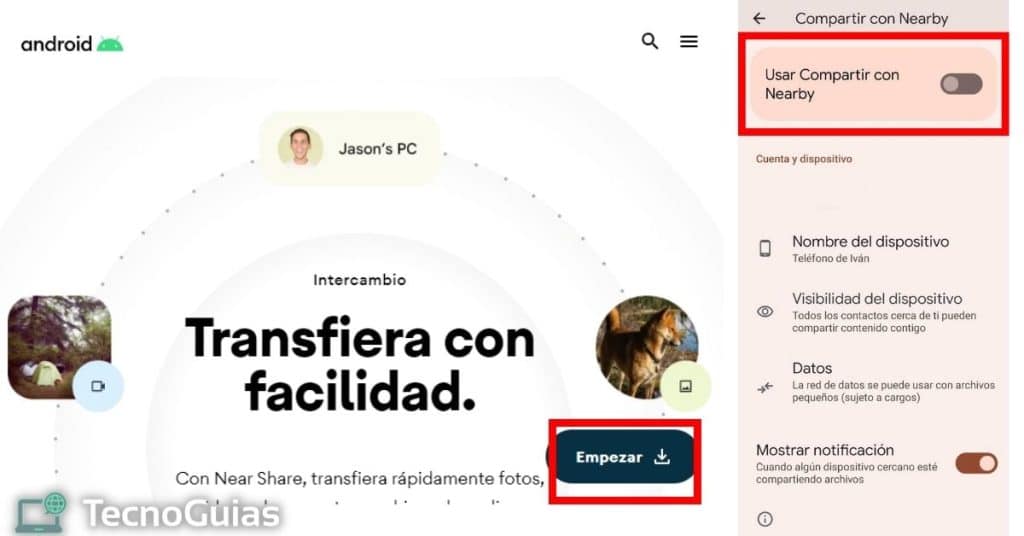
Una vez hayas completado ambos pasos, podrás compartir archivos entre tu móvil y ordenador de forma fácil. En la siguiente sección de nuestro artículo, te contamos cómo compartir archivos y cómo recibirlos dependiendo del emisor y el receptor.
- Accede a Files by Google
- Navega dentro de las carpetas y encuentra el archivo que deseas compartir
- Mantén presionado un par de segundos y escoge la opción “Compartir”
- Nuevamente, espera mientras cargan las opciones y selecciona “Nearby Share”
- Escoge un nombre para tu dispositivo, configura la visibilidad y toca el botón de la parte inferior que dice “Activar”
- A continuación, despliega el menú de notificaciones en tu ordenador y toca sobre la notificación enviada por Nearby Share
- Finalmente, toca “Aceptar” y espera mientras se descarga el archivo
- ¡Hecho! Al finalizar la descarga, podrás acceder al archivo desde tu ordenador sin mayor inconveniente. De igual forma, recuerda que puedes modificar el directorio donde se almacenan los archivos tocando el ícono de engranaje dentro del programa
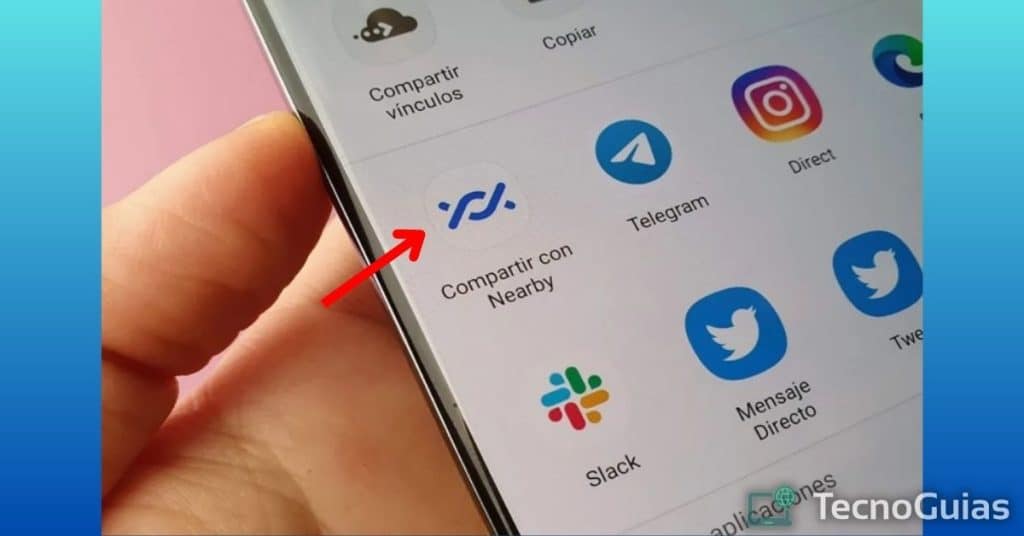
- Abre Nearby Share en tu PC
- En la parte inferior de la pantalla, toca sobre “Seleccionar archivos o carpetas para enviarlos”
- Escoge lo que deseas compartir y espera mientras se detectan dispositivos cercanos; Nearby Share debe estar activo en tu móvil y debes estar conectado a la misma red Wi-Fi o con Bluetooth encendido
- Selecciona el dispositivo con el que deseas compartir el archivo
- Ahora, desde tu móvil, abre la notificación de la app y pulsa “Aceptar”
- ¡Perfecto! Ya sabes cómo compartir archivos con Nearby Share y solo debes esperar hasta que finalice la transferencia
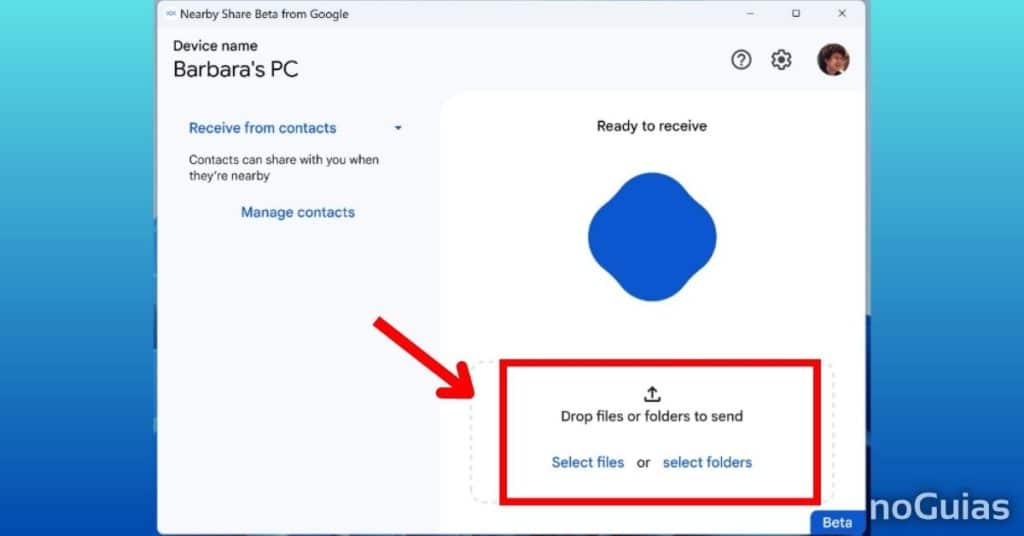
La transferencia de archivos entre dispositivos no es algo nuevo, pues desde hace varios años, distintas empresas han intentado crear sus propios servicios.
A diferencia de los servicios de almacenamiento en la nube como Mega o Google Drive, la transferencia de archivos busca reemplazar al Bluetooth y aumentar su velocidad.
Para cumplir este propósito, se aprovecha la velocidad de las conexiones Wi-Fi, pudiendo así transferir archivos y ahorrando el tiempo de espera de carga y descarga que involucran los servidoroes.
Claro está, Nearby Share no es el primero ni será el último servicio, así que vamos a hablar sobre unas cuantas alternativas.
AirDrop
Desarrollado por Apple y lanzado al mercado en 2011, AirDrop es uno de los primeros servicios de transferencia que vieron la luz.
Esta gran aplicación es exclusiva de iOS y macOS, por lo que no podrás transferir archivos a un ordenador con Windows ni a un teléfono con Android.
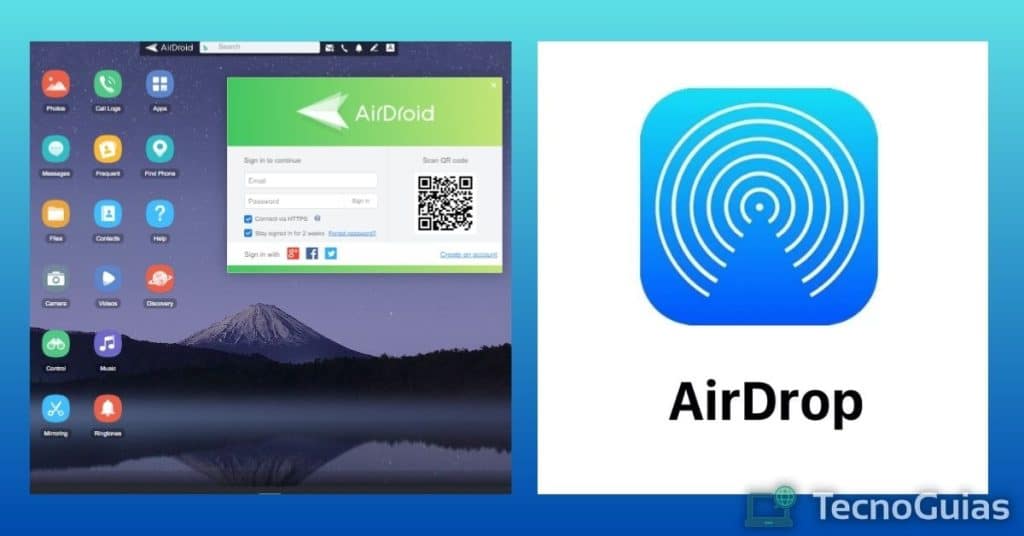
Sin embargo, AirDrop ofrece otras características llamativas, como la transferencia de archivos sin conexión a internet, enviar varios archivos en simultáneo y nula comprensión, por lo que siempre se conservará la calidad original.
En el mismo orden de ideas, su uso es muy sencillo y si ya sabes compartir archivos con Nearby Share, utilizar este programa será pan comido.
AirDroid
AirDroid es probablemente el servicio de transferencia de archivos entre dispositivos más conocido en la actualidad. Dicho reconocimiento no es en vano, pues se trata de una aplicación que apareció pocas semanas después que AirDrop.
A diferencia de esta última, su uso no está limitado por sistemas operativos, permitiendo enviar y recibir archivos mediante Android, Windows, iOS y macOS.
Asimismo, su uso es muy intuitivo, pues imita el aspecto de un chat. Tomando esto en cuenta, los archivos se adjuntan de forma similar a como se hace en WhatsApp, contando con diversas opciones y manteniendo la calidad.
Otra característica importante de esta app, es que su historial se conserva hasta que el usuario decida borrarlo y permite enviar mensajes de texto. Gracias a esto, se puede utilizar de forma rápida para compartir información entre dispositivos.
SendAnywhere
Si eres una persona que utiliza un gran número de dispositivos en su día a día, SendAnywhere podría ser la mejor opción para transferir archivos.
Respecto a su uso, es como compartir archivos con Nearby Share, ya que aprovecha las redes locales y el Bluetooth para enviar archivos de forma rápida. Igualmente, SendAnywhere incluye la detección de dispositivos y podrás acceder a un chat con cualquiera de los dispositivos cercanos.
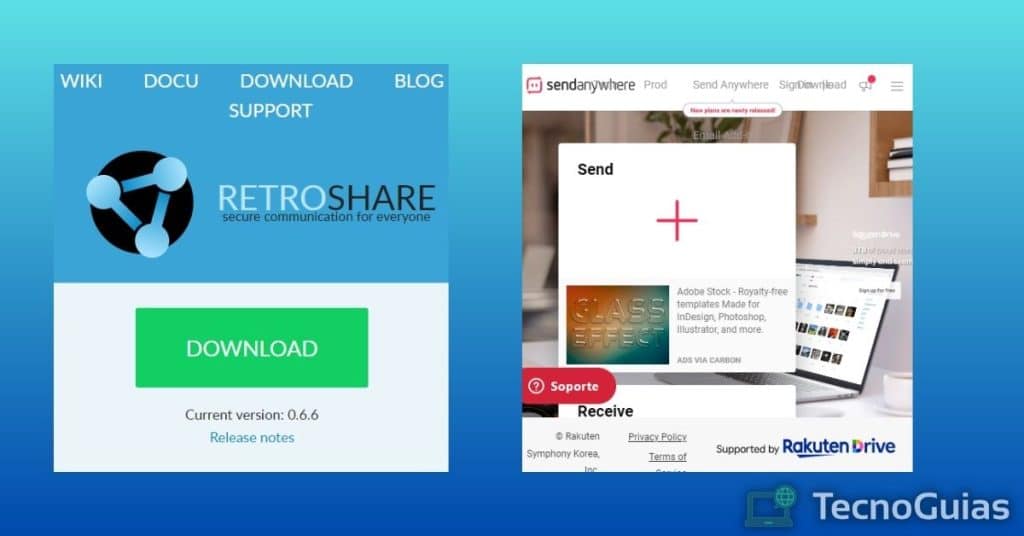
Valiéndose de esta función, puedes crear grupos en los que incluir varios de tus dispositivos, compartiendo archivos con facilidad y sin tener que agregar uno por uno.
Considerando que esta app está disponible para todos los sistemas operativos, se trata de una opción excelente para espacios de trabajo, permitiendo a los trabajadores compartir información de forma local sin importar el dispositivo que usen.
- Te puede interesar: Mejores programas para eliminar Malware de tu PC y Android en 2024
Finalizamos nuestra lista sobre compartir archivos con Nearby Share con esta gran alternativa a la app desarrollada por Google.
Retroshare está inspirada en el antiguo MSN, aquella aplicación de mensajería utilizada por los usuarios de Hotmail.
No obstante, presenta una diferencia significativa frente a otras alternativas y es la inclusión de redes mediante internet. ¿A qué nos referimos con esto? Pues bien, utilizando este programa podremos transferir archivos a personas que estén en nuestros contactos, siendo una alternativa segura y gratuita a las apps de mensajería y correos electrónicos.
No hay límite de peso y todos los archivos se conservan dentro del chat, por lo que podrás consultarlos en cualquier momento.
Conclusión
Transferir archivos es extremadamente necesario en la situación actual, pues ya sea para el estudio o trabajos remotos, en más de una ocasión vamos a necesitarlo.
Es por esta razón que aprender a compartir archivos con Nearby Share nos resulta tan útil, pues podemos contar con una forma segura de mover nuestros archivos incluso sin conexión a internet.
Esperamos que nuestro artículo te haya sido de ayuda y si quieres aprender a instalar versiones antiguas de la AppStore, sigue navegando en TecnoGuias.
¡Nos vemos!